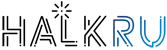Выделите векторное изображение (набор контуров), инструментом выделения и трансформации (в виде черной стрелочки).
ШТРИХОВКА
Для начала выполняем «Оконтурить объект» .
Далее выбираем расширение плагин «Right G-Code», затем «G-Code…».
Первая вкладка: основные настройки кода и команд.
Вторая вкладка: настройки точности аппроксимации кривых и линии командами Ж-кода.
Третья вкладка: настройки штриховки. Angle: Угол штриховки в градусах от горизонтальной оси против часовой стрелки. Distance: Шаг штриховки в микронах (1/1000 мм).
Четвертая вкладка: настройки вывода. Внимание: в данной версии файл с результатами перезаписывается при новом запуске плагина. Две радиокнопки Process и Generate:
Process: Only contours - рассчитать G-код контуров рисунка
Process: Only fills - рассчитать G-код заштриховки рисунка
Process: Both contours and fills - и то и другое
Generate: Only lines - отобразить все рассчитанные линии (под G-код)
Generate: Only G-code - записать в файл рассчитанный G-код
Generate: Both lines and G-code - и то и другое
Результат - штриховку необходимо конвертировать в G-код, если это сразу не было поставлено в настройках плагина.
Примечание: Для создания клише печати:
• векторный вариант оттиска должен быть зеркально отражен;
• создать внешний круг, в котором будет оттиск для прожигания, чтобы в дальнейшем из него вырезать печать.
Скачать плагин можно на сайте EnduranceRobots.com или Endurancelasers.com
а также посмотреть примеры его использования на каналеhttps://www.youtube.com/channel/UCzziBor2UytyKZ2RCPjXvCA
ШТРИХОВКА
Для начала выполняем «Оконтурить объект» .
Далее выбираем расширение плагин «Right G-Code», затем «G-Code…».
Первая вкладка: основные настройки кода и команд.
Вторая вкладка: настройки точности аппроксимации кривых и линии командами Ж-кода.
Третья вкладка: настройки штриховки. Angle: Угол штриховки в градусах от горизонтальной оси против часовой стрелки. Distance: Шаг штриховки в микронах (1/1000 мм).
Четвертая вкладка: настройки вывода. Внимание: в данной версии файл с результатами перезаписывается при новом запуске плагина. Две радиокнопки Process и Generate:
Process: Only contours - рассчитать G-код контуров рисунка
Process: Only fills - рассчитать G-код заштриховки рисунка
Process: Both contours and fills - и то и другое
Generate: Only lines - отобразить все рассчитанные линии (под G-код)
Generate: Only G-code - записать в файл рассчитанный G-код
Generate: Both lines and G-code - и то и другое
Результат - штриховку необходимо конвертировать в G-код, если это сразу не было поставлено в настройках плагина.
Примечание: Для создания клише печати:
• векторный вариант оттиска должен быть зеркально отражен;
• создать внешний круг, в котором будет оттиск для прожигания, чтобы в дальнейшем из него вырезать печать.
Скачать плагин можно на сайте EnduranceRobots.com или Endurancelasers.com
а также посмотреть примеры его использования на каналеhttps://www.youtube.com/channel/UCzziBor2UytyKZ2RCPjXvCA